Află ce placă video ai în PC sau laptop cu Windows 10/7/8/XP. Unde vad ce placă video am? Acest lucru se poate vedea din Windows sau cu ajutorul unor programe speciale.

Toate computerele au hardware grafic care manipulează totul, de la decodarea videoclipurilor la redarea jocurilor pe PC. Cele mai multe PC-uri moderne au unități de procesare grafică (GPU) realizate de Intel, NVIDIA sau AMD.
În timp ce procesorul și memoria RAM sunt, de asemenea, importante, GPU-ul este de obicei cel mai important component atunci când vine vorba de jocuri pe PC. Dacă nu aveți o placă video suficient de puternică, nu puteți reda jocurile pe PC sau este posibil să trebuiască să le jucați cu setări grafice minime. Unele computere au plăci video mai puțin performante, în timp ce altele au plăci puternice integrate sau dedicate. Iată cum puteți vedea ce placă video este instalată pe PC-ul vostru cu Windows.
Conţinut
Află ce placă video ai în Windows 10
În Windows 10, puteți să verificați informațiile despre GPU și detaliile de utilizare chiar din managerul de activități (Task Manager). Faceți click dreapta pe bara de activități și selectați Task Manager sau apăsați tasta Windows + Esc pentru a deschide managerul de activități.

Faceți click pe fila Performance din partea de sus a ferestrei, dacă nu vedeți filele, faceți click pe More Info. Selectați GPU 0 în bara laterală. Numele producătorului și modelul GPU sunt afișate în colțul din dreapta sus în fereastră.
Veți vedea și alte informații în această fereastră, cum ar fi cantitatea de memorie dedicată pe GPU-ul vostru etc.
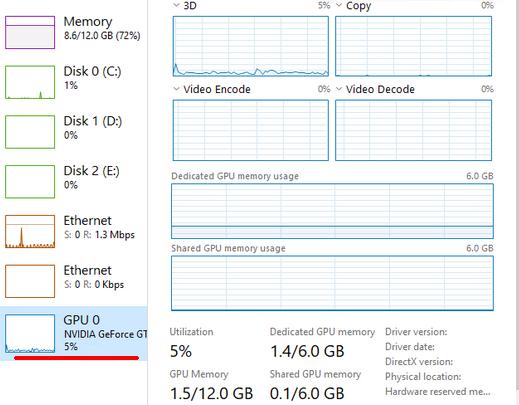
Află ce placă video ai în calculator cu Windows 7
În versiunile mai vechi de Windows, cum ar fi Windows 7, puteți găsi aceste informații în DirectX Diagnostic Tool. Deci, apăsați tasta Windows + R, și tastați dxdiag în caseta Run care apare și apăsați Enter.
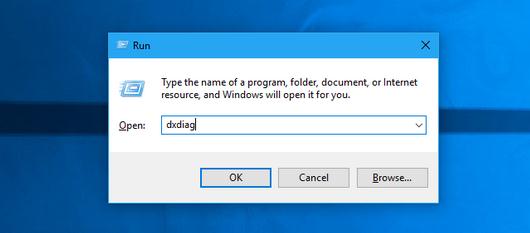
Faceți click pe fila Display și vedeți câmpul Name din secțiunea Device. De asemenea, puteți vedea și alte statistici, cum ar fi cantitatea de memorie (VRAM) încorporată.
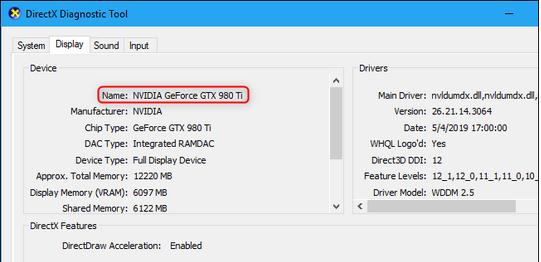
Program de aflat placa video
În plus față de utilizarea instrumentelor deja incluse în Windows, puteți afla ce placă video este utilizată pe computerul vostru utilizând programe speciale. Programele menționate mai jos sunt în opinia noastră cele mai bune din această categorie.
CPU-Z
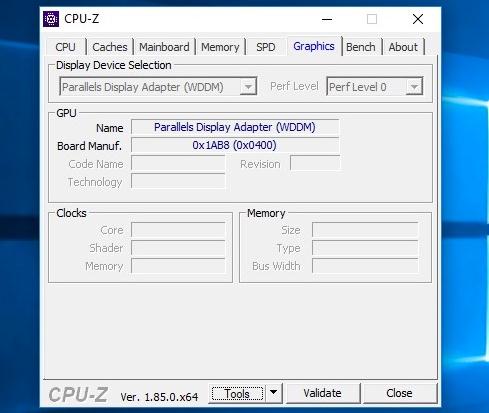
Primul program de aflat placa video dintr-un PC sau laptop este CPU-Z. Acesta este un program gratuit, care vă permite să obțineți o listă completă a tuturor componentelor hardware din interiorul PC-ului: procesor, placă de bază, memorie RAM și așa mai departe, inclusiv placa video. Este foarte ușor de utilizat și oferă informații precise.
Mai întâi, accesați site-ul programului și faceți click pe butonul SETUP • ENGLISH, pe pagina care apare faceți click pe butonul DOWNLOAD NOW! pentru a porni descărcarea programului.
Deci, descarcați programul și instalați-l, apoi porniți programul. Pentru a afla ce placă video este utilizată pe calculatorul vostru cu Windows 10 sau o versiune mai veche de Windows, selectați fila Graphics și puteți obține informațiile de care aveți nevoie.
Sys Information
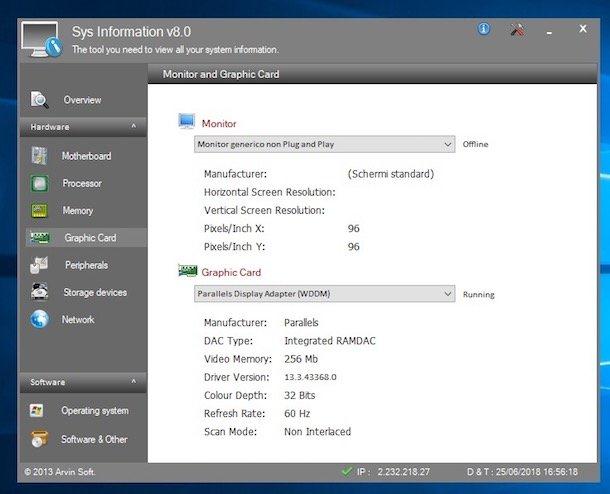
Sys Inforamtion este un program gratuit, datorită căruia este posibil să aflați componentele hardware din PC sau laptop, inclusiv placa video. Chiar și acest program este foarte simplu de utilizat.
Pentru download, accesați mai întâi pagina de descărcare a programului de pe site-ul Softpedia și apăsați pe butonul Download Now din partea stângă sus. În fereastra care apare, faceți click pe butonul Softpedia Secure Download (SUA) – x86 (dacă utilizați Windows 10 pe 32 biți) sau pe Softpedia Secure Download (SUA) – x64 (dacă utilizați Windows 10 pe 64 biți).
După terminarea descărcării, deschideți fișierul .msi obținut și faceți click pe Next. Apoi bifați caseta de lângă I accept the terms of this License Agreement în fereastra de instalare a programului care se deschide pe desktop și faceți click de două ori pe butonul Next. Apoi click pe Install, Yes și Finish.
Porniți programul din meniul Start, și așteptați câteva momente pentru a colecta toate informațiile referitoare la sistemul în uz. Odată ce fereastra programului este afișată, selectați elementul Graphic Card din stânga, apoi veți găsi toate informațiile de care aveți nevoie: numele la placa video, cantitatea de memorie dedicată etc.
AIDA64
Un alt instrument excelent pe care îl puteți utiliza pentru a afla placa video este AIDA64. Este probabil cea mai completă aplicație care vă ajută să aflați caracteristicile hardware și software din calculator. Spre deosebire de programele menționate mai sus, acesta este un program la plată, dar poate fi încercat gratuit timp de 30 de zile. Pentru download click aici.
Dacă nu știți cum să aflați dacă o placă video este compatibilă, avem un articol care vă poate fi de folos. Cum afli dacă o placă video este compatibilă.